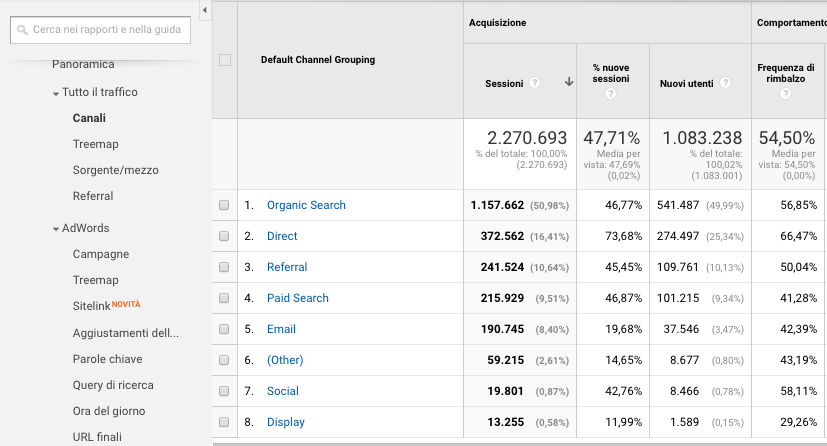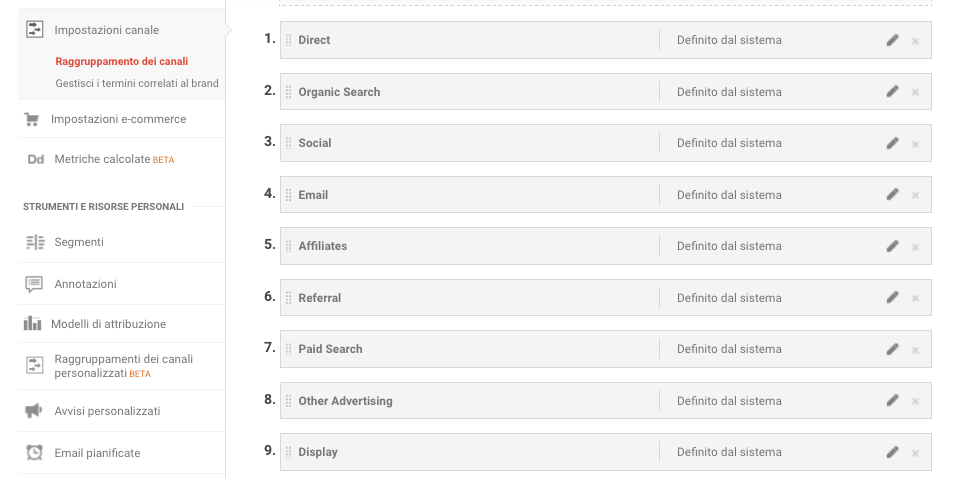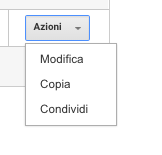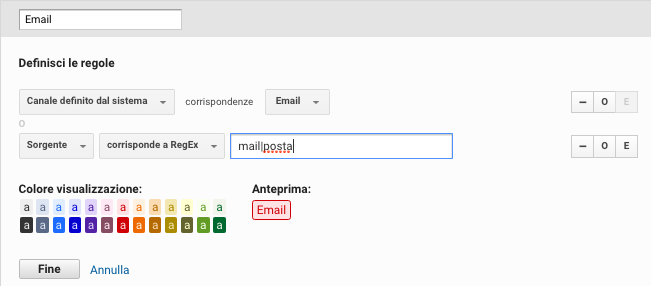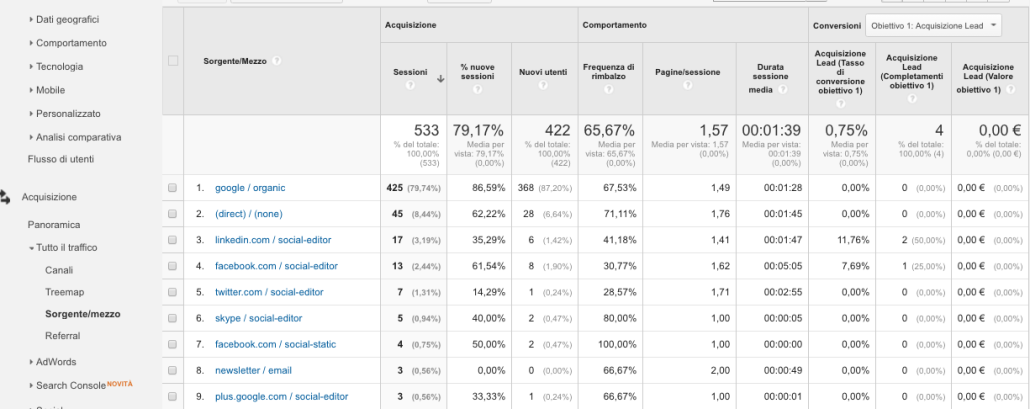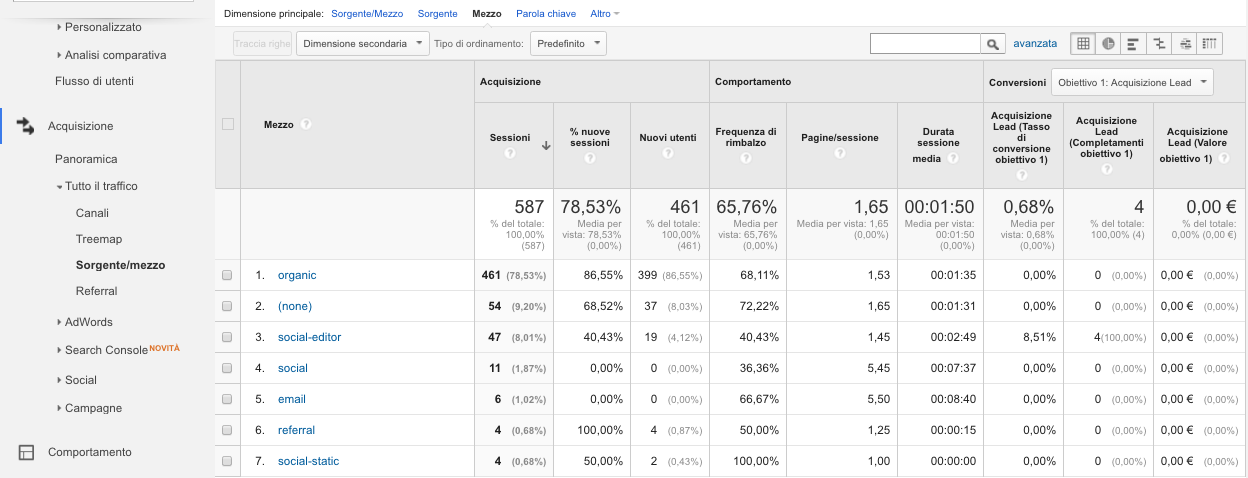Canali di traffico
Da alcuni anni, su Google Analytics è disponibile una funzionalità molto utile rispetto all’analisi dell’acquisizione del traffico: il raggruppamento dei canali.
I canali sono delle “etichette” che ci permettono di aggregare le sessioni rispetto a vari criteri relativi all’acquisizione del traffico, che possono essere utili in fase di analisi.
Ad esempio, un criterio è: tutte le sessioni che provengono dai risultati non a pagamento sui motori di ricerca vengono etichettate sotto il canale “Ricerca organica“.
Un altro criterio: tutte le sessioni che provengono dai risultati a pagamento sui motori di ricerca (es. gli annunci AdWords) vengono etichettate sotto il canale “Ricerca a pagamento“.
I canali sono di fatto un’altra “dimensione” su Google Analytics, rispetto a cui è possibile analizzare i dati.
Il concetto di canale estende quello più “antico” di “mezzo di traffico” di Google Analytics, che aggrega le sessioni in base alla tipologia della sorgente (es. organic, referral, “none” per diretto, ecc.).
Con i Canali abbiamo la possibilità di impostare dei criteri di aggregazione direttamente dal pannello di Google Analytics in maniera molto flessibile e comoda.
Su Google Analytics, i canali si possono trovare nel rapporto Acquisizione –> Tutto il Traffico –> Canali:
Raggruppamento dei canali
L’insieme delle regole che definiscono un insieme di canali è detto raggruppamento di canali.
Su Google Analytics, infatti, è possibile definire più “set” di raggruppamenti di canali.
Ad esempio, potremmo creare un set di raggruppamento in cui tutte le sorgenti a pagamento vengono aggregate sotto l’unica etichetta “traffico a pagamento”; potremmo poi creare un altro set di raggruppamento in cui invece le sorgenti a pagamento vengono suddivise in maniera più granulare, es. “annunci sui motori di ricerca”, “pubblicità sui social”, ecc..
Avere diversi set di raggruppamenti di canali può essere utile quando vogliamo analizzare i dati (o creare report per i nostri colleghi o capi) con diversi livelli di dettaglio.
Google Analytics ci fornisce un raggruppamento di default, che è quello che vediamo nello screenshot precedente.
Nel raggruppamento di default sono definite le seguenti etichette di aggregazione, i cui relativi criteri sono riportati qui:
Queste regole possono essere visualizzate (ed eventualmente modificate, anche se non è consigliabile! Vediamo fra poco come impostare le nostre regole personalizzate) nella sezione di amministrazione, tra le impostazioni “Raggruppamento canali” a livello di vista.
Come creare un nuovo raggruppamento di canali
Per creare un nuovo raggruppamento di canali, basta andare nella sezione di amministrazione –> selezionare la vista –> Impostazioni di canale –> raggruppamento canali.
Personalmente, per evitare di dover ricreare tutti i criteri da zero, trovo conveniente cliccare su “Copia” a partire dal “Default channel grouping” e andare poi a modificare / aggiungere le nuove regole:
Nel seguente screenshot di esempio, vado ad aggiungere un criterio al canale “Email” in modo da includere, oltre al criterio di default anche le sessioni che provengono da sorgenti che contengono il valore “mail” o “posta”:
La cosa molto utile dell’utilizzo dei raggruppamenti di canali personalizzati è che i cambiamenti di queste regole sono retroattivi e non permanenti sui dati, e quindi posso andare ad analizzare dati vecchi con nuovi criteri personalizzati di aggregazione del traffico.
Le modifiche al raggruppamento di default invece sono permanenti sui dati e non retroattive, e quindi saranno attive solo sui dati raccolti dalla modifica in poi, e una volta raccolti non sarà possibile cambiare il valore del loro canale associato.
Ulteriori informazioni sui canali e su come crearli le potete trovare qui: https://support.google.com/analytics/answer/6010097?hl=it&ref_topic=6010089
Spero sia tutto chiaro! 🙂 Per qualsiasi dubbio lasciate un commento o scrivetemi via email.
Un saluto e a presto!
Gabriele